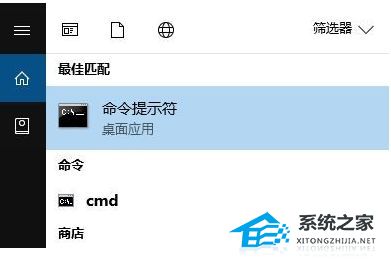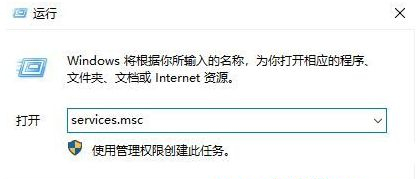Win10系统补丁下载速度慢怎么办?Win10下载补丁慢的解决方法
Win10系统补丁下载速度慢怎么办?有时候我们在使用Windows 10系统时,可能会遇到Win10系统补丁下载速度慢的情况,这可能会给我们带来困扰。然而,这时候就可以尝试一些方法来解决这个问题,提高Win10系统补丁的下载速度。
Win10下载补丁慢的解决方法
步骤一
1. 按下win+Q搜索 命令提示符,在命令提示符上单击右键,选择以管理员身份运行”。
2. 在命令提示符中键入 net stop wuauserv,回车(此处会提醒服务停止)。
3. 接着在命令提示符中输入: %windir%SoftwareDistribution,回车,删除Download和DataStore文件夹中的所有文件。
4. 最后在命令提示符中输入:net start wuauserv,回车(此处会提醒服务开启)。
步骤二
1. 按下Win+R键打开运行,在运行框中输入:services.msc 点击确定打开服务。
2. 在服务界面双击打开“Background Intelligent Transfer Services”服务点击“常规”选项卡,确保“启动类型”是“自动”或者“手动”。然后点击“服务状态”下面的“启用”按钮。
3. 以同样的步骤对“Windows Installer”,“Cryptographic Services”, “software licensing service” 以及“Windows Update”这四项服务进行启用。
以上就是系统之家小编为你带来的关于“Win10系统补丁下载速度慢怎么办?Win10下载补丁慢的解决方法”的全部内容了,希望可以解决你的问题,感谢您的阅读,更多精彩内容请关注系统之家官网。
相关文章
- Word安全模式怎么解除?Word安全模式的解除方法
- Win10驱动程序强制签名怎么禁用/开启?
- Win8如何升级Win10?win8升级win10方法教程
- Win10怎样扩大C盘空间?
- Win10家庭版找不到gpedit.msc如何解决?
- Win10控制面板在哪里-Win10怎么打开控制面板
- Win10蓝屏错误代码CRITICAL_STRUCTURE_CORRUPTION怎么解决?
- Win10 edge浏览器主页被hao123劫持怎么解决?
- Win10系统gpedit.msc找不到的解决方法
- Win10红警怎么关闭3d加速?Win10红警禁用3d加速的方法
- Win10怎么测试麦克风?Win10系统麦克风测试的方法
- Win10系统如何更改账户名称-Win10更改用户名的方法
- Win10系统xinput1_3.dll丢失怎么办?
- Win10系统怎么删除windows.old?Win10删除windows.old的方法
- 四种彻底关掉Win10自动更新技巧
- Win10系统怎么显示文件后缀?